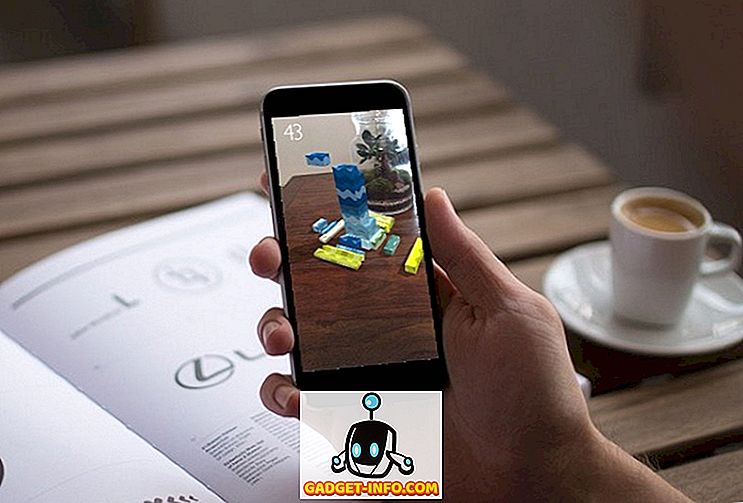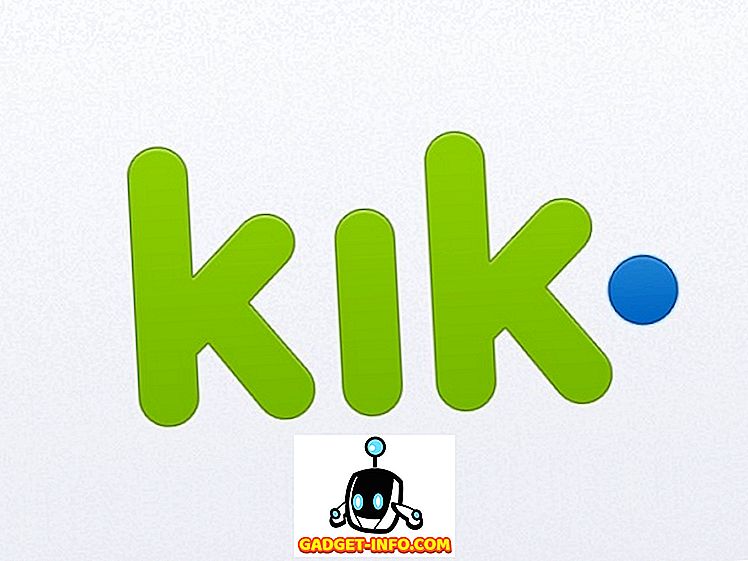Сенсорна панель на новому MacBook Pro неймовірно корисна і дуже потужна, за умови, що програми інтегровані розумно. Візьміть, наприклад, Safari, або Final Cut Pro, або навіть програми, що не належать Apple, такі як Adobe Photoshop CC 2017; всі ці програми мають дійсно чудову інтеграцію з панеллю Touch. Однак, один з найбільш часто використовуваних браузерів у світі: Google Chrome, як і раніше не підтримує Touch Bar на новому MacBook Pro. Отже, якщо ви тільки що купили новий MacBook Pro з сенсорною панеллю, і застрягли без підтримки Touch Bar в Chrome, ось як ви можете отримати підтримку Touch Bar в Chrome:
Спосіб 1. Отримайте підтримку сенсорної панелі в Canary Build Chrome
Деякі з вас, можливо, не знають, але браузер Chrome фактично має три одночасні збірки, які підтримує Google. Існує стабільна збірка, яку, напевно, у вас вже є, бета-версія, яка дозволяє користувачам отримувати ранній доступ до деяких нових функцій, які реалізуються в Chrome, і побудувати Canary, що в основному є кров'ю кожної доданої функції до Chrome. Якщо ви хочете спробувати підтримку сенсорної панелі в Chrome, ви можете просто завантажити програму Canary і спробувати її.

У збірці Chrome canary, сенсорна панель має статичні кнопки для назад, вперед, оновлення, нової вкладки та вибраного. Також є панель пошуку / адреси, яка дозволяє швидко вводити URL-адресу або шукати щось. Однак неможливо налаштувати кнопки сенсорної панелі, і, на відміну від Safari, збірка Chrome Canary не приносить перемикання табуляції або перегляду вікон у панелі Touch. Так, так, підтримка Touch Bar в збірці Chrome Canary все ще знаходиться на ранній стадії, і ми сподіваємося, що Google додасть більше опцій, коли він прийде в стабільний реліз.
Примітка . Збірки Canary Canary можуть бути нестабільними, а також можуть зірватися або зависати в будь-який час. Використовувати збірки Canary можна лише для перевірки нових функцій, а не використання Canary у Chrome як основного веб-переглядача.
Спосіб 2. Створіть власні кнопки сенсорної панелі для Chrome
Якщо ви не можете чекати, коли функції поточного канарського збірки вдадуться до стабільної збірки Chrome, все гаразд. Ви можете використовувати програму під назвою Better Touch Tool, щоб створити реалізацію Touch Bar для Chrome. Найкраща частина цього полягає в тому, що ви можете налаштувати його нескінченно, і налаштувати його відповідно до ваших особистих потреб. Якщо ви хочете створити власні кнопки сенсорної панелі для Chrome, виконайте наведені нижче дії.
- Завантажте та встановіть програму Better Touch Tool (45-денна безкоштовна пробна версія, ліцензії починаються з $ 6). Запустіть програму та перейдіть до розділу "Налаштування".

- Тут, перейдіть на вкладку з написом "Сенсорний бар", щоб створити кнопки для сенсорної панелі.

- Натисніть " + " в розділі " Вибрати програму ".

- Виберіть Google Chrome зі списку програм.

- Далі натисніть кнопку " + Кнопка " Сенсорна панель ", щоб додати нову кнопку до панелі сенсорного меню, яка відображатиметься лише тоді, коли Chrome є активною програмою.

- Введіть назву кнопки в розділі " Назва кнопки сенсорної панелі " і виберіть піктограму для нього. Також можна вибрати спеціальну піктограму для кнопки. По-перше, ми створимо кнопку "Нова вкладка". Отже, введіть назву " Нова вкладка " в "Назва кнопки сенсорної панелі".

- Потім клацніть на “Custom Keyboard Shortcut” і натисніть “command + T” . Це ярлик для відкриття нової вкладки в Chrome.


Отримайте підтримку панелі сенсорного меню в Chrome
Хоча це розчаровує, що Chrome не почав підтримувати сенсорний екран, принаймні Google має його на дорожній карті. До цих пір ви можете дотримуватися збірки Canary (не рекомендується для основного використання) або просто створювати власні кнопки сенсорної панелі для Google Chrome за допомогою інструменту кращого торкання. Тим не менш, є багато додатків, які підтримують сенсорну панель, і ви можете робити багато цікавого з Touch Bar на MacBook Pro.
Як завжди, ми хотіли б знати ваші думки на сенсорній панелі, і чи вважаєте ви, що це корисне доповнення до функцій MacBook Pro. Також, якщо ви знаєте будь-який інший спосіб увімкнути панель сенсорного меню в Chrome, повідомте нам про це в розділі коментарів нижче.